Windows XP Pro のインストール (17/23)
▼① 解像度が落ちた以下のデスクトップ画面が表示されます。マウスの動きもギコチナイです。この状態はサービスパック3(SP3)のインストールが完了し、WindowsXPを再起動するまで続きます。我慢してください。
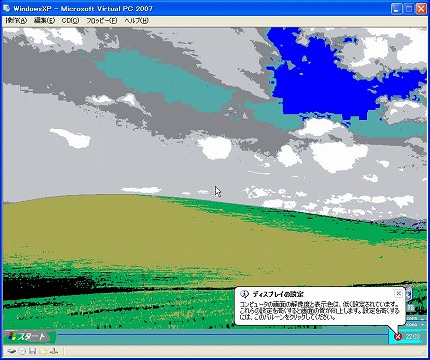
▼② 少しここで原因を調べてみます。デスクトップ上でマウスを右クリックします。ポップアップメニューが表示されます。「プロパティ(R)」を選択クリックします。
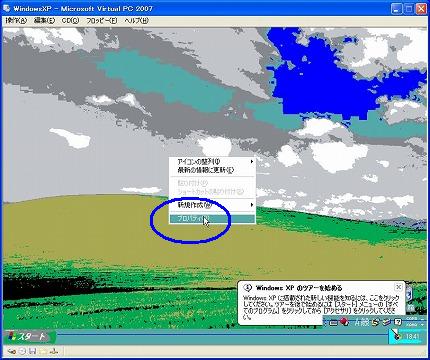
▼③ 「画面のプロパティ」ダイアログ画面が表示されます。
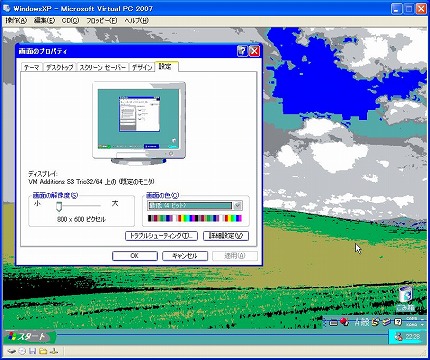
▼④ すると「画面の色」が最低4ビットしかありません。これが原因です。現段階ではこの値を変更する事は出来ません。やりづらいですが、この状態でこのまま作業を進めます。
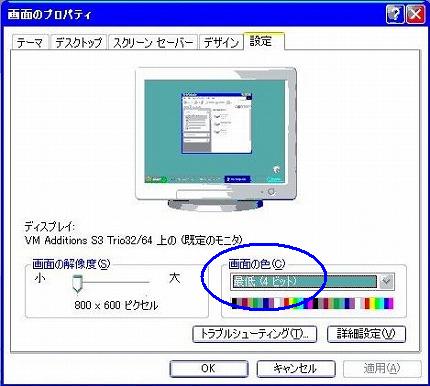
▼⑤ ここで、一旦Virtual PC 2007から離れます。パソコンのエクスプローラーを起動して、WindowsXPのサービスパック1(SP1)と3(SP3)をダウンロードしたフォルダ“D:¥WindowsXP SP13”をエクスプローラで開きます。そして、そのフォルダを右クリックし、表示されたポップアップメニューから「共有とセキュリティ(H)…」を選択クリックします。
※共にダウンロードが完了していたらです。
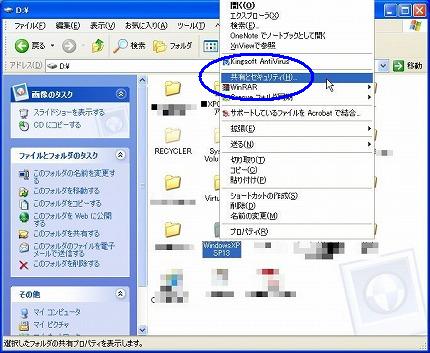
関連記事
-

-
Windows XP Pro のインストール (10/23)
▼① 「コンピュータ名とAdministratorのパスワード」入力画面です。コ …
-

-
Windows XP Pro のインストール (19/23)
▼① 最初は「xpsp1a_ja_x86.exe」ファイルが圧縮されているので、 …
-

-
Windows XP Pro のインストール (16/23)
▼① Virtual PC 2007の仮想OSマシン上にある、WindowsXP …
-

-
Windows XP Pro のインストール (6/23)
▼① 前ページの続きです。CD/DVDドライブにWindowsXPの下位バージョ …
-

-
Windows XP Pro のインストール (20/23)
▼① WindowsXP サービスパック1(SP1)のインストールが完了しました …
-

-
Windows XP Pro のインストール (15/23)
【4.バーチャル マシン追加機能をインストール】 ファイル共有等の拡張機能を利 …
-

-
Windows XP Pro のインストール (5/23)
▼① Virtual PC 2007 の仮想OSマシンがCD/DVDドライブに入 …
-

-
Windows XP Pro のインストール (22/23)
▼① Virtual PC 2007 の仮想OSマシンであるWindowsXPが …
-

-
Windows XP Pro のインストール (23/23)
【8.後処理】 WindowsXPのインストールも、サービスパック1(SP1)と …
-

-
Windows XP Pro のインストール (18/23)
▼① “D:¥WindowsXP SP13”フォルダのプ …